Notas de Venta
La sección de Notas de Venta permite registrar ventas preliminares, gestionarlas y convertirlas en comprobantes electrónicos oficiales. Además, facilita la agrupación de múltiples notas para optimizar los procesos de facturación.
Acceso a Notas de Venta
- Navega al módulo de Ventas en el menú lateral.
- Selecciona la opción Notas de Venta.
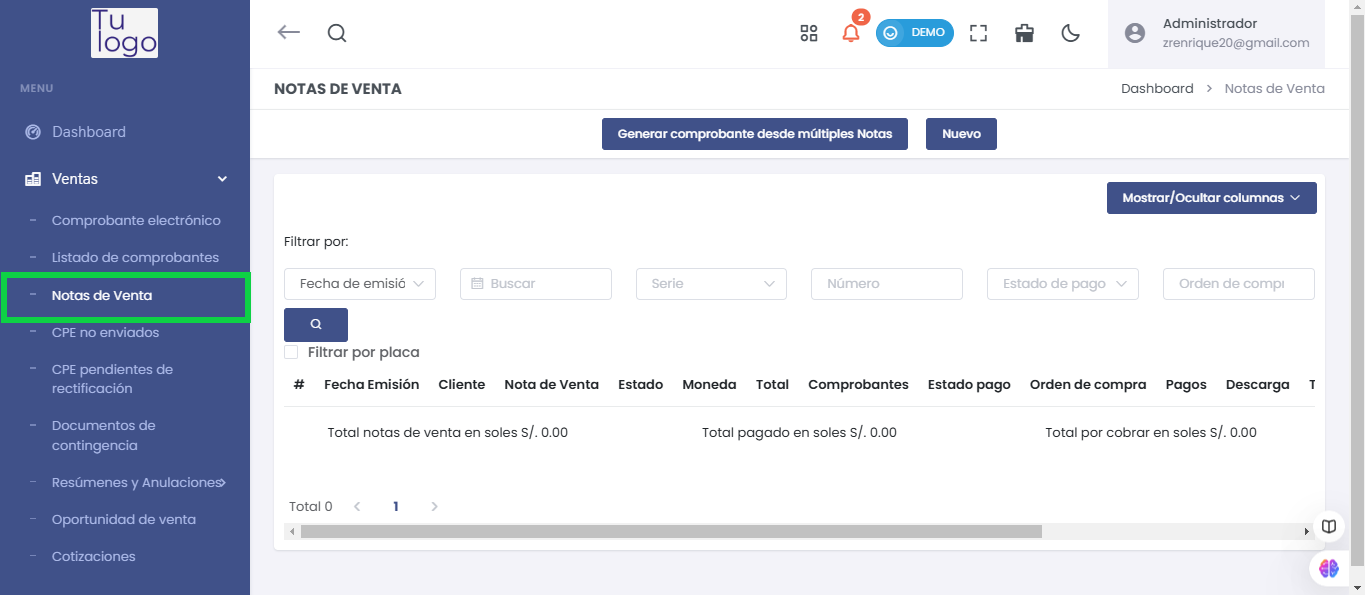
Filtrado de Notas de Venta
En esta vista principal, podrás buscar y gestionar notas de venta utilizando varios filtros:
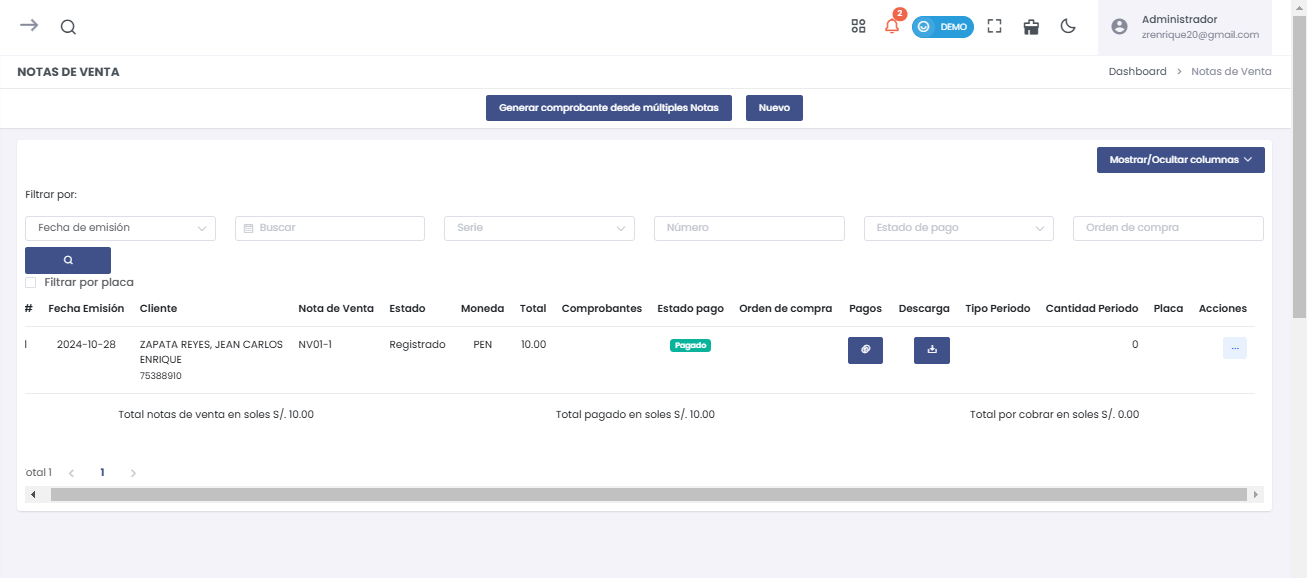
Opciones de Filtro:
- Fecha de emisión: Filtra notas según la fecha en que se registraron.
- Serie y Número: Encuentra notas específicas ingresando su serie o número.
- Estado de pago: Identifica notas pagadas o pendientes.
- Moneda: Filtra por ventas realizadas en soles (PEN) o dólares (USD).
- Orden de compra: Filtra notas vinculadas a órdenes de compra específicas.
También puedes Filtrar por placa si los productos o servicios están asociados a vehículos.
Crear Nueva Nota de Venta
- Haz clic en el botón Nuevo para registrar una nueva nota de venta.
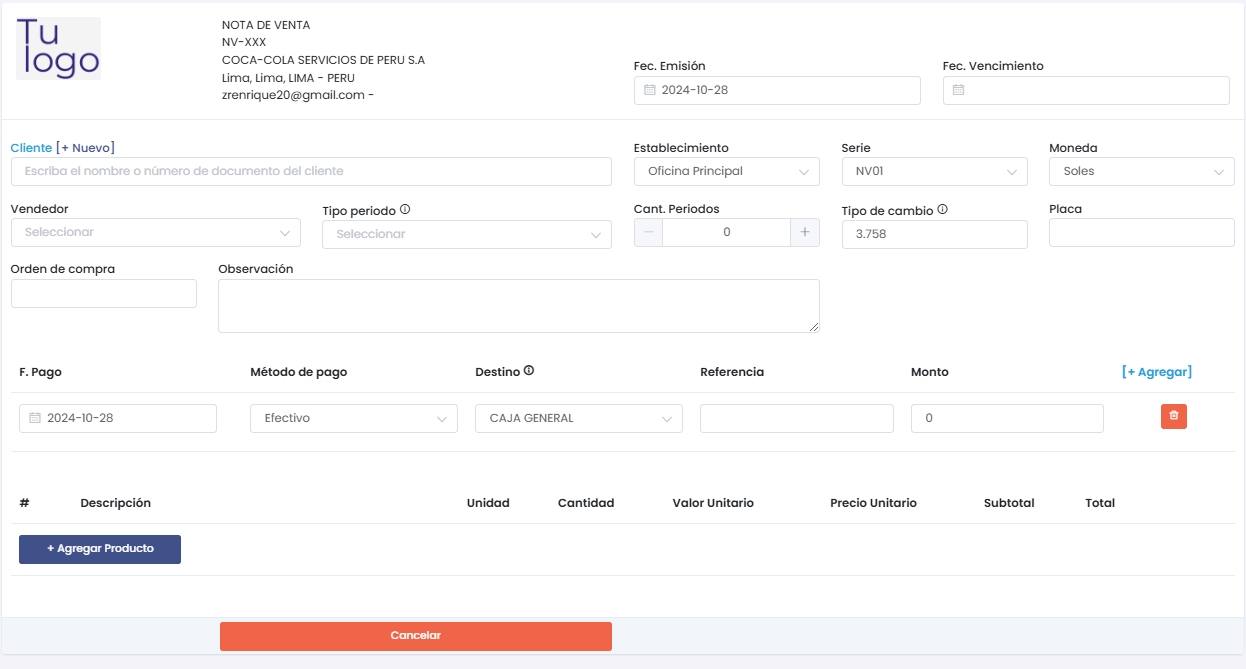
-
Completa los siguientes campos obligatorios:
- Cliente: Ingresa el nombre o documento del cliente. Si es nuevo, haz clic en [+ Nuevo] para registrarlo.
- Establecimiento: Selecciona la sucursal que emite la nota.
- Serie: Escoge la serie correspondiente para la nota.
- Fecha de emisión y vencimiento: Define las fechas respectivas.
- Moneda: Selecciona entre Soles (PEN) o Dólares (USD).
- Vendedor: Elige al vendedor encargado.
- Método de pago y destino: Define la forma de pago y la cuenta o caja donde se registrará.
-
Agregar Productos o Servicios:
- Presiona + Agregar Producto.
- Completa los datos del producto: nombre, cantidad, precio unitario y subtotal.
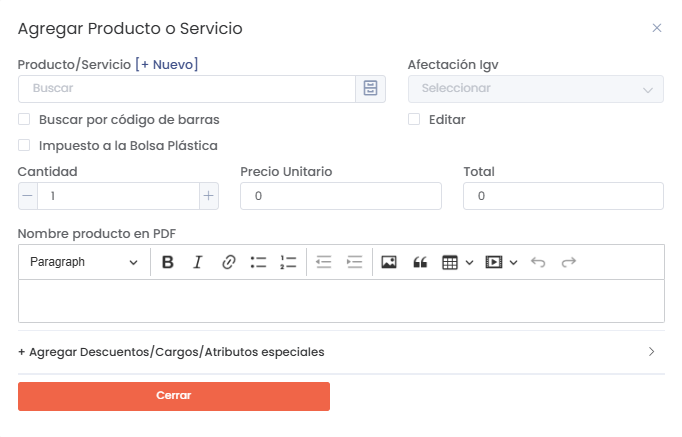
- Guardar la Nota: Haz clic en Guardar para registrar la nota o Cancelar si deseas descartar los cambios.
Generar Comprobante desde Múltiples Notas
Si tienes varias notas registradas, puedes agruparlas para generar un comprobante único:
- Haz clic en "Generar comprobante desde múltiples notas".
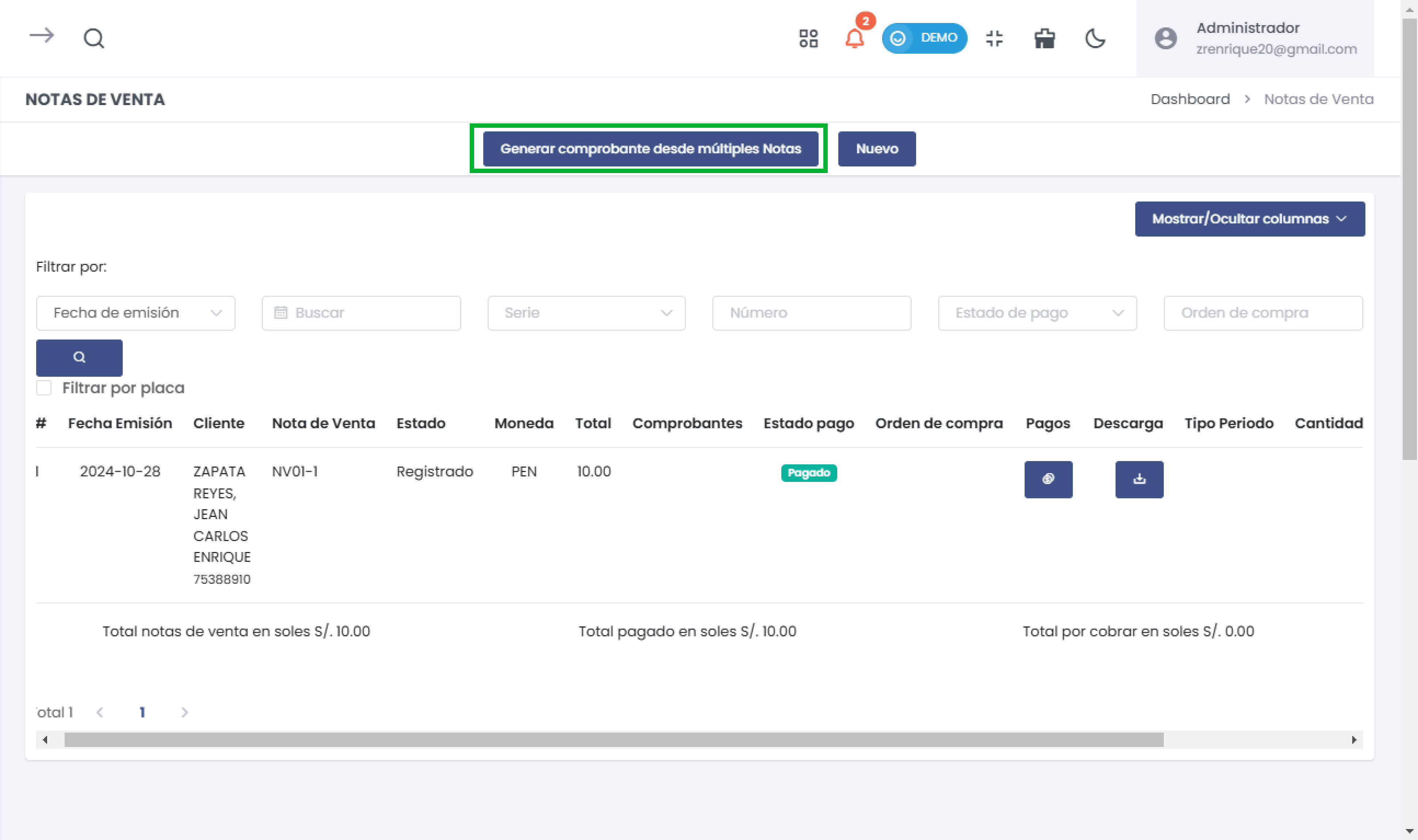
- Filtra las notas según tus criterios (cliente, fecha de emisión, etc.).
- Selecciona las notas que deseas agrupar.
- Presiona Buscar y luego Generar para completar la acción.
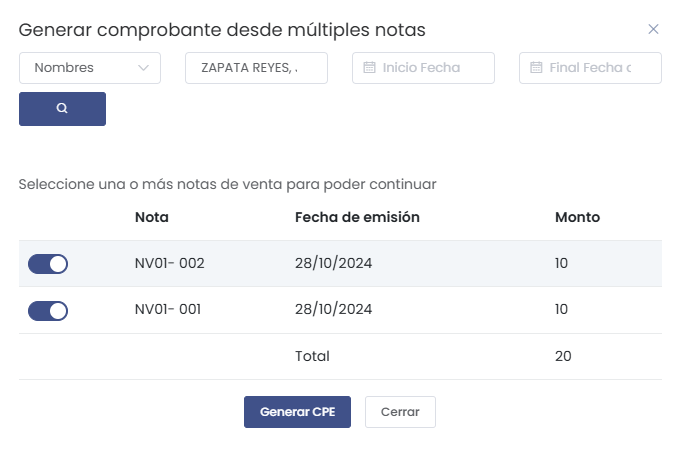
Opciones y Gestión de Notas
Cada nota de venta tiene un menú de opciones para facilitar su gestión:
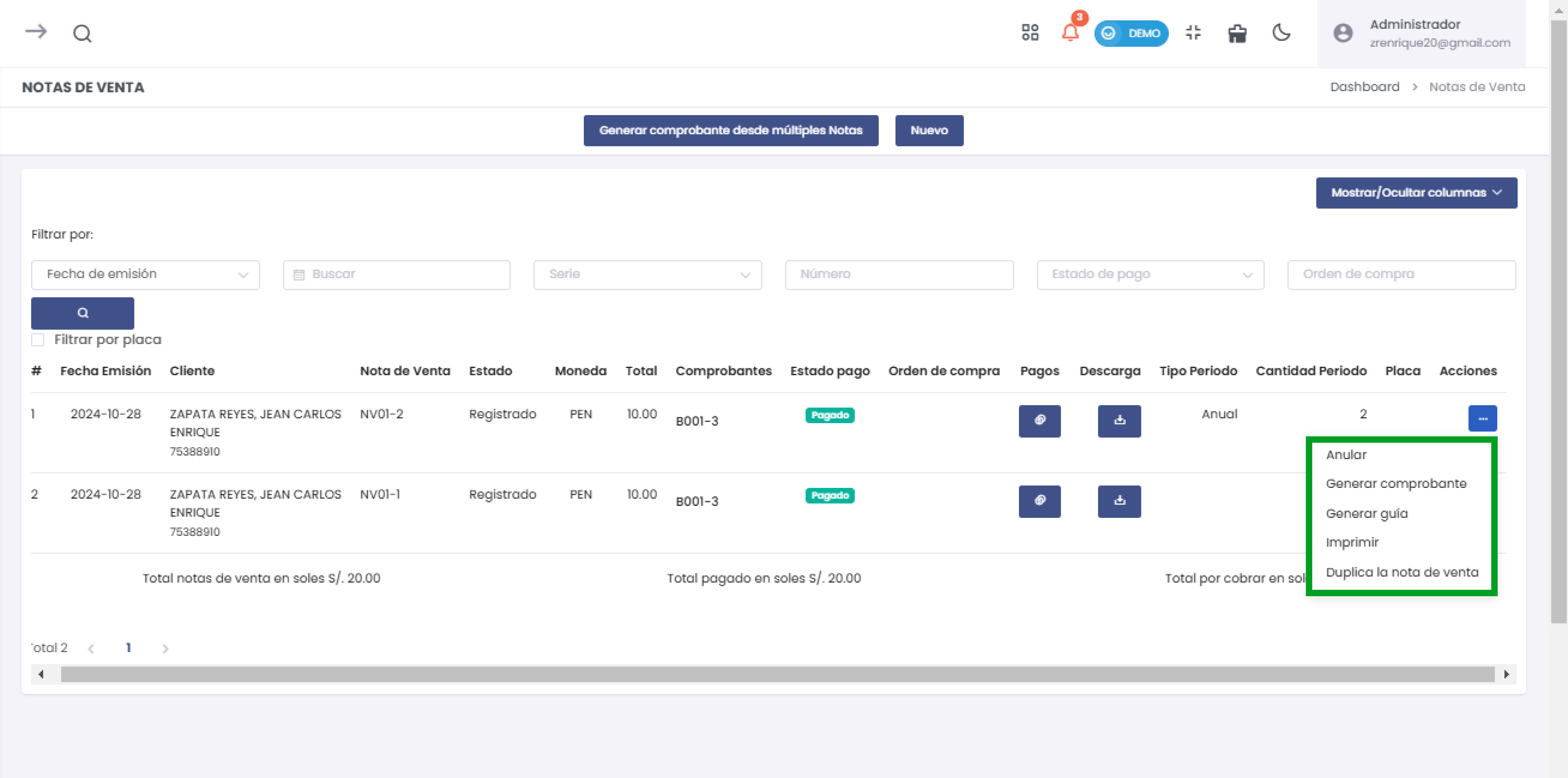
- Anular: Cancela la nota y la desactiva para uso posterior.
- Generar Comprobante: Convierte la nota en un comprobante oficial.
- Generar Guía: Crea una guía de remisión basada en la nota.
- Imprimir: Genera una copia física para archivo.
- Duplicar la Nota de Venta: Crea una copia exacta para agilizar procesos repetitivos.
Control de Pagos y Totales
Desde esta sección, puedes gestionar el estado de pago de las notas y visualizar los totales.
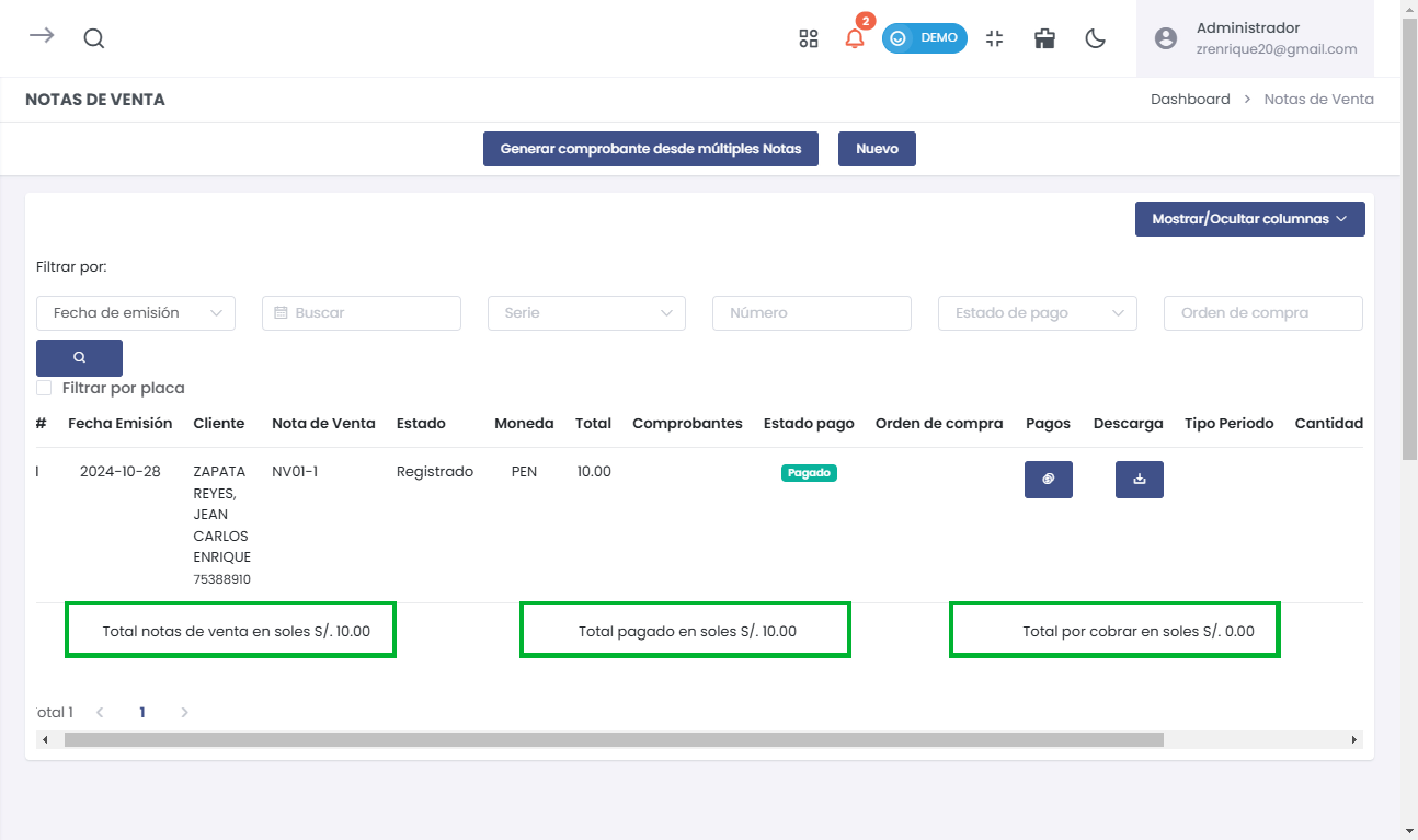
- Estado de Pago: Identifica si la nota está pagada o si queda saldo pendiente.
- Total por Cobrar: Muestra el monto acumulado aún pendiente de pago.
- Total Pagado: Refleja el total recibido.
Ejemplo de Vista de Notas
En la siguiente imagen, se muestra cómo se despliegan las notas de venta registradas:
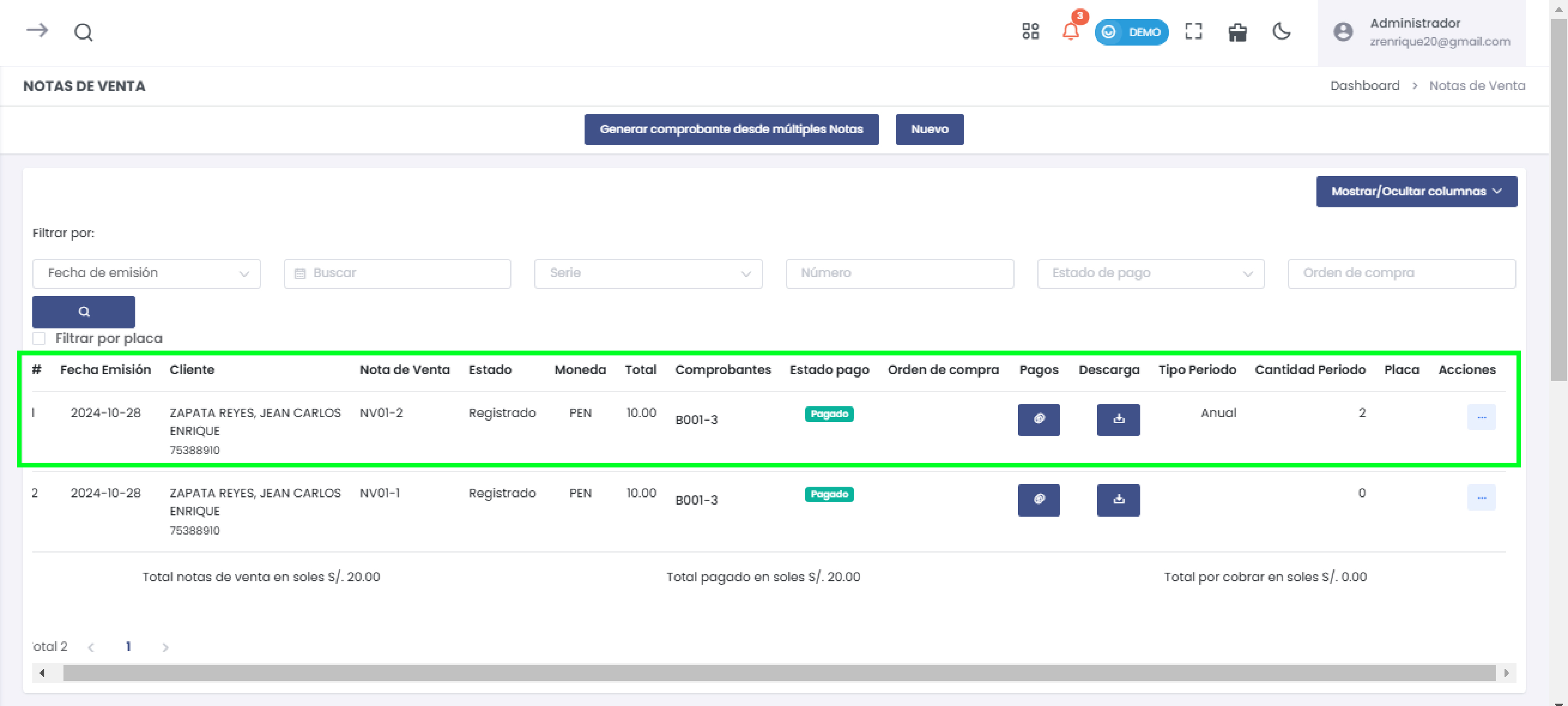
- Fecha de emisión: 2024-10-28.
- Cliente: ZAPATA REYES, JEAN CARLOS ENRIQUE.
- Estado: Registrado.
- Moneda: PEN.
- Total: S/. 10.00.
- Estado de pago: Pagado.
- Comprobante asociado: B001-3.
- Período: Anual.
- Cantidad de períodos: 2.
Conclusión
La sección Notas de Venta permite gestionar ventas preliminares de manera eficiente, manteniendo un control claro del estado de cada nota y sus pagos. Con esta herramienta, podrás:
- Filtrar y encontrar notas rápidamente.
- Agrupar notas en un solo comprobante, optimizando la facturación.
- Controlar pagos y estados desde una interfaz intuitiva.
- Generar documentos oficiales fácilmente desde cada nota.
Con estas funcionalidades, podrás gestionar tus ventas de forma precisa y eficaz.